您是否也曾被WPS Office默认将文件保存到云端的“贴心”功能所困扰?明明只想在本地保存一份简单的文档,却被自动同步到云空间,不仅占用云存储,还可能引发对文件隐私和安全的担忧。别担心,这篇指南将带您彻底掌握关闭WPS云文档的方法,夺回文件存储的完全控制权。
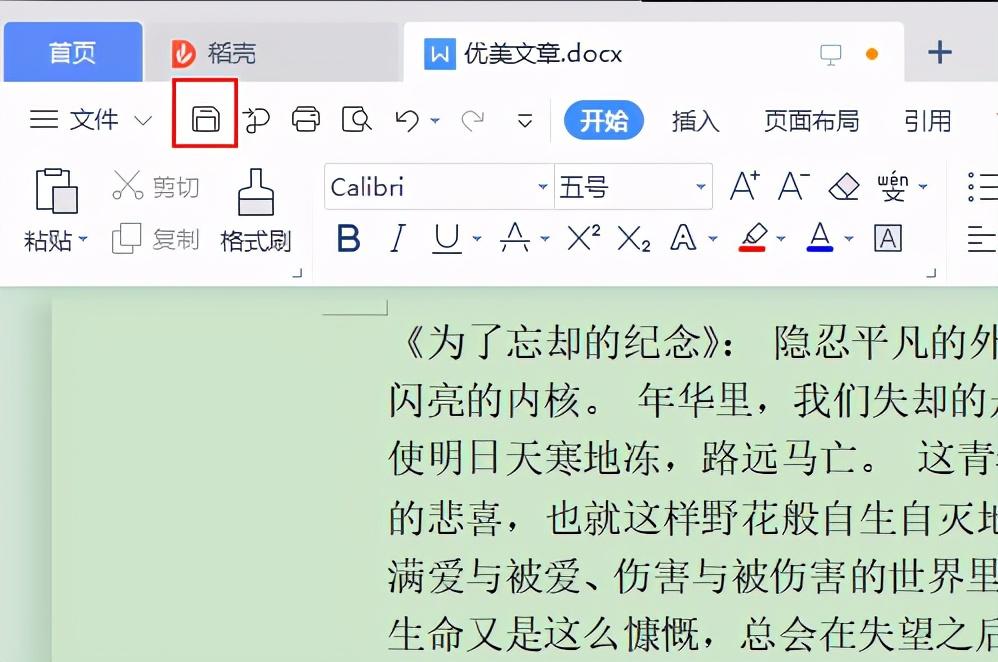
文章目录
- 为什么要关闭WPS云文档?—— 不止是个人习惯
- 核心步骤:在电脑端(Windows/Mac)彻底关闭云文档功能
- 移动端(安卓/iOS)如何关闭云同步?
- 常见问题解答 (FAQ)
- 总结:夺回文件控制权,享受纯粹本地办公
为什么要关闭WPS云文档?—— 不止是个人习惯
虽然云同步在多设备协作和文件备份方面有其优势,但许多用户选择关闭它,主要基于以下几点考虑:
- 隐私安全: 对于涉及公司机密或个人隐私的文件,存储在本地硬盘上让人感觉更安心,避免了潜在的云端数据泄露风险。
- 运行速度: 关闭云同步相关进程可以减少WPS的后台活动,降低内存和CPU占用,让程序运行更流畅,尤其是在配置较低的电脑上。
- 存储自由: 您希望完全掌控文件的存储位置,而不是让软件决定。默认保存到本地,可以更方便地进行文件归类、管理和物理备份。
- 网络依赖: 在网络环境不稳定或无网络的情况下,强制的云功能可能会导致文件保存失败或软件卡顿,影响工作效率。
核心步骤:在电脑端(Windows/Mac)彻底关闭云文档功能
电脑端的设置是关闭云功能的关键。请跟随以下步骤,只需一分钟,即可完成配置。
第一步:进入“设置”中心
打开任意WPS组件(文字、表格或演示),点击程序左上角的“WPS Office”主菜单按钮,然后选择底部的“设置”选项。通常会有一个齿轮图标。
第二步:定位并关闭关键“云”选项
在弹出的设置窗口中,我们需要关注几个核心区域(不同WPS版本界面可能略有差异,但核心选项名称相似):
- 在左侧导航栏选择“常规与修复”或类似的综合设置项。
- 在右侧找到“WPS智能云文档”或“云文档相关”设置区域。
- 取消勾选以下所有相关选项:
在“文档”页卡,显示“WPS 网盘”入口登录后,自动开启云文档历史版本开启智能云文档(例如:云端字体、文档修复等)
关键操作: 将所有带有“云”、“云文档”、“网盘”字样的选项全部取消勾选,这是最直接的关闭方式。
第三步:更改默认文件保存位置
这是确保新建文件默认存在本地的决定性一步。
- 在设置中心,切换到“文件”或“存储”选项卡。
- 找到“默认文件保存位置”或“默认存储格式与位置”的设置项。
- 将默认保存位置从“WPS云文档”修改为“本地磁盘”或您指定的本地文件夹。
- 点击“应用”或“确定”保存所有更改。
完成以上三步后,重启WPS Office。现在,当您点击“保存”时,弹出的将是您熟悉的本地文件浏览器窗口,而不是云端保存界面。
移动端(安卓/iOS)如何关闭云同步?
移动端的操作逻辑类似,核心是退出登录和关闭自动同步。
- 退出WPS账户: 这是最简单粗暴且有效的方法。进入WPS App的“我”或“个人中心”页面,选择退出当前登录的账号。未登录状态下,文件将默认保存在设备本地。
- 关闭自动同步: 如果您希望保持登录状态,可以在App的“设置”中寻找“文件同步”、“自动上传”或“云服务”等相关选项,并将其关闭。
常见问题解答 (FAQ)
关闭后,我云端的已有文件会消失吗?
不会。 您存储在WPS云文档(WPS网盘)中的所有文件都将保持原样。关闭本地客户端的云功能只是切断了自动同步,您仍然可以通过浏览器或在需要时重新登录客户端来访问和管理这些云端文件。
我还能手动上传文件到WPS云文档吗?
可以。 关闭自动同步后,您仍然拥有手动操作的权利。当您需要将某个特定文件保存到云端时,可以在“另存为”的路径中选择“WPS云文档”,或直接拖拽文件到WPS网盘的网页版或客户端中。
如果我想重新开启云同步,该如何操作?
非常简单。只需按照上述关闭的步骤反向操作即可。回到WPS的“设置”中心,重新勾选上那些您之前取消的云服务选项,并将默认保存位置改回“WPS云文档”,然后保存设置即可恢复。
总结:夺回文件控制权,享受纯粹本地办公
WPS Office是一款功能强大的办公软件,但优秀的功能应该是可选择的,而不是强制的。通过wps官网提供的简单设置,您可以轻松关闭WPS云文档的自动同步功能,让软件更符合您的本地化使用习惯。现在,您可以安心地创建和编辑文档,享受一个更纯粹、更快速、隐私更有保障的本地办公环境了。



